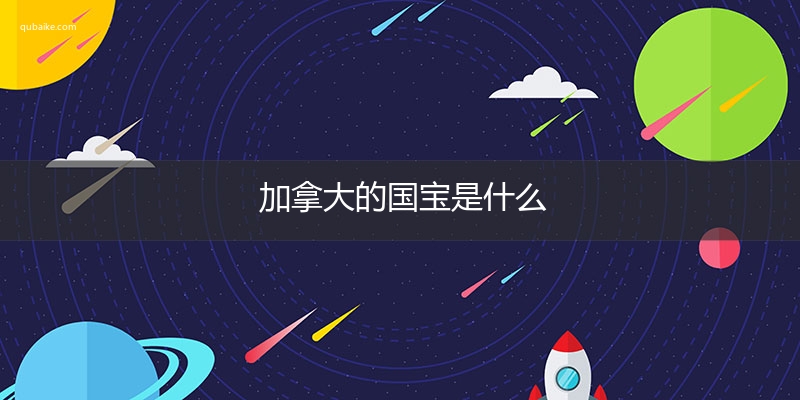步骤1
打开“我的电脑”
步骤2
右键点击要加密的磁盘
步骤3
选择启用“BitLocker”
步骤4
勾选“使用密码解锁驱动器”
步骤5
输入密码,点击“下一步”
步骤6
选择“保存到文件”,这是以防忘了密码
步骤7
选好保存盘,然后点击“下一步”
步骤8
点击“开始加密”即可
声明本文系本人根据真实经历原创,未经许可,请勿转载。
1、打开电脑的计算机,然后我们找到想要加密的磁盘。
2、我们想要给电脑的E盘进行加密。我们在E盘上单击鼠标右键,然后选择启用Bitlocker。
3、我们选择启用密码解锁驱动器,然后下一步。
4、为了防止以后你忘了密码,出现无法访问磁盘的情况,我们最好在出现的界面上选择一个位置保存密码文件、
5、这里选择将密码文件保存在电脑上,我们选择一个其它的磁盘保存我们的密码文件,当然自己要记住密码文件的保存位置,以后忘记密码的时候可以使用密码恢复文件进行恢复。
6、Bitlocker驱动器加密过程中我们可以耐心等待,因为加密的时间和你的磁盘大小是有关系的,等待一段时间后磁盘加密完成,磁盘加密完成后,我们的磁盘就加了一个小锁的标志,这时候我们需要输入密码才能访问磁盘,别人无法访问了。
注意:以上操作,每次开机访问对应盘符才需要密码,后续不需要。如需实现每次访问都需要输入密码,进行一下操作:
1、win+r :输入“regedit”
2、在 HKEY_CLASSES_ROOT中找到“Drive”,再找“shell”右键shell新建“项”并命名“runas”,这时,你再双击右边框中名称下的括号中的“默认”,给数值数据命名(“上锁”用的比较多,像我就用的“立即锁定”,你也可以用“LOCK”,你喜欢什么都可以的,只是不要用禁用字符,那样可能无法识别)
3、回到“runas”,右键、新建、项,命名“command”,这个时候继续双击右边框中名称下的“默认”,数值数据修改为“c:\windows\System32\manage-bde.exe H: -lock”(不要在中文状态下输入冒号,若是你懒得打字,也可直接复制我这段,然后把“H”改为你想要加密的盘符名称即可,Ps:其实之后你会发现,每一个盘你右键都会发现这个选项的~)
4、关闭注册表。
【相关文章】
本文地址:https://www.qubaike.com/shenghuo/hantgbvf.html
声明:本文信息为网友自行发布旨在分享与大家阅读学习,文中的观点和立场与本站无关,如对文中内容有异议请联系处理。